リモート学習に使用できる7つの最高のGoogleJamboard機能

遠隔教育は多くの人のためにここにあります。Google Jamboardを使用すると、あなたと生徒のコラボレーションを促進する使いやすいツールを使用して、リモート教室での授業を簡単に行うことができます。さらに、AndroidとiOSのモバイルデバイスだけでなく、デスクトップでも利用できます。

PowerPointはおなじみのMicrosoftOfficeアプリケーションであり、スライドショーの作成を開始するためのツールが豊富に用意されています。PowerPointのDesignerを使用すると、操作および調整できるプロ並みのスライドショーを作成できます。それがどのように機能し、どのように使い始めることができるかを見てみましょう。
スライドショーを作成するとき、それがどのように見えるべきかを考える時間が常にあるとは限りません。数日で面接のプレゼンテーションを行っている場合もあれば、1週間以内にチームミーティングでフィードバックを提示する必要がある場合もあります。そこで、PowerPointのDesignerが登場します。
スライドショーでは、に行くデザイン]タブをクリックしデザインのアイデア。これにより、選択可能な一般的なイメージチェンジの提案を選択した作業ウィンドウが表示されます。お好きなものをクリックするだけで適用されます。これは[テーマ]タブに似ていますが、アイコン、画像、図形をはるかに動的に使用します。
関連:プロフェッショナルなプレゼンテーションを準備するためのPowerPointのヒント
[背景の書式設定]オプションを使用して、[ソリッド塗りつぶし]、[グラデーション塗りつぶし]、[画像またはテクスチャ塗りつぶし]、および[パターン塗りつぶし]から選択して変更することもできます。
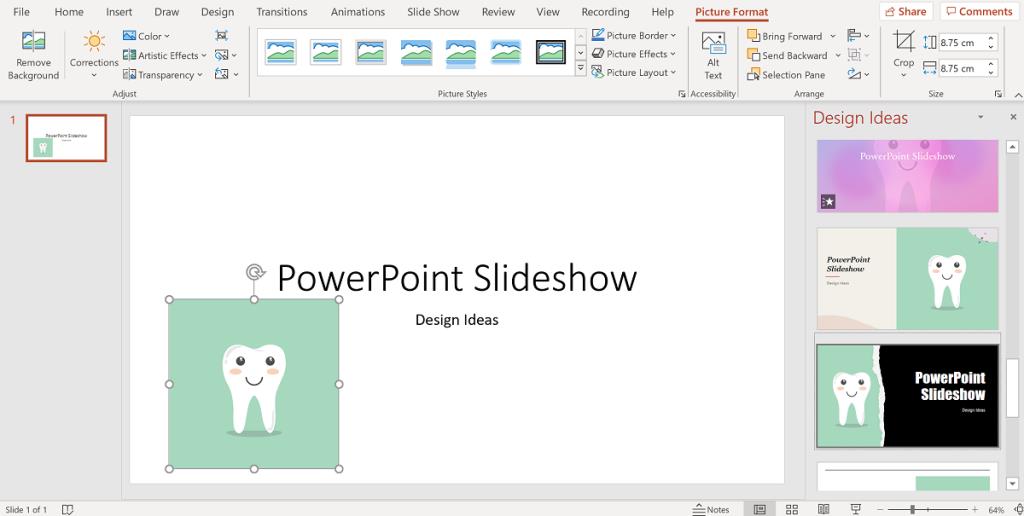
DesignerまたはDesignIdeasの最も優れた点の1つは、最終製品がどのように見えるかをある程度制御できることです。これは、画像を使用して行うことができます。
[挿入]> [画像]に移動し、PowerPointでデザインコンセプトを引き出す画像を選択します。上のデザインのアイデアタスクバー、あなたのイメージとそれを補完するカラースキームが含まれているデザインのアイデアのリストが表示されます。使用したい特定の画像や色がない場合は、[挿入]> [アイコン]を使用して新しいテンプレートを作成することもできます。
関連:Slidoを使用してPowerPointスライドに投票とQ&Aを追加する方法
最適なレイアウトが見つかるまで、必要な数の画像を追加できます。いくつ使用してもかまいません。デザインができたら、残したくない写真をクリックし、キーボードの[削除]をクリックして削除することができます。あなたの背景デザインはそれなしで残ります。
次に、[挿入]タブから新しいコンテンツスライドを作成すると、タイトルスライドからデザインが自動的に引き継がれます。
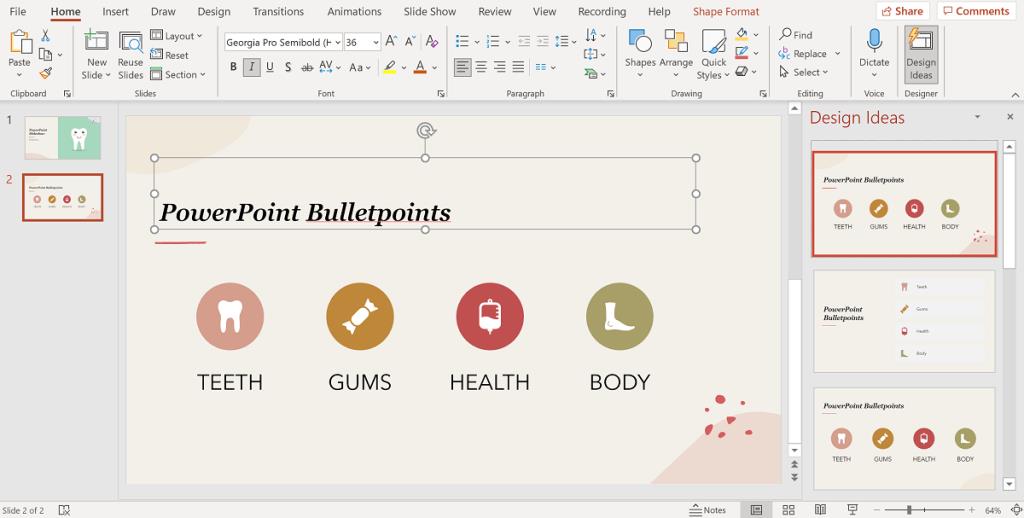
PowerPointのデザインアイデアは賢く、あなたが書いているテキストの意味を理解することができます。任意のテキストボックスにキーワードを入力できます。DesignIdeasは、画像を含む新しい提案を作成します。
これは箇条書きでも機能します。テキストボックスで、いくつかの論点の追加を開始します。[デザインのアイデア]タスクバーに、キーワードとペアになるアイコンが付いた箇条書きのデザインの選択が表示されます。
関連:PowerPointプレゼンテーションのファイルサイズを小さくする
たとえば、話題が健康に関するものである場合、Design Ideasは、スライドショーに価値を付加するための健康関連のアイコンを見つけます。プロフェッショナルな雰囲気を維持するために、これまで使用してきたのと同じ色のテーマを維持するように十分注意してください。
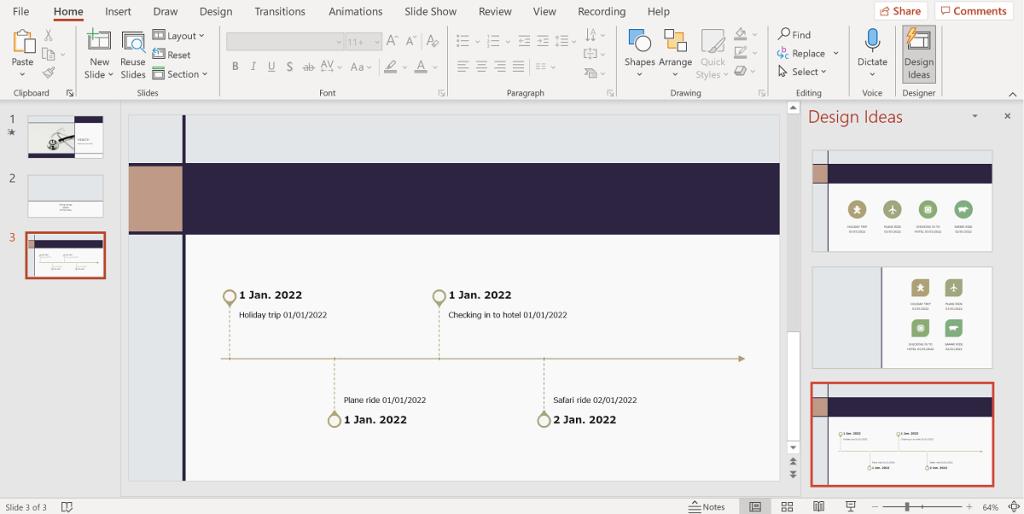
PowerPointは、箇条書きや番号付きリストのないものを一覧表示しているときにも検出し、作業を整理するためのグラフィックを作成します。日付が横に付いた情報のリストを含めると、タイムラインと表を使用してデザインのアイデアが自動的に提供されます。
PowerPointのデザインアイデアは、プロのスライドショーを作成する際の優れた時間節約オプションです。プレゼンテーションをデザインするときに必要なエッジを提供するだけでなく、そこから何が必要かを理解するのに十分賢いです。
それがあなたに与える提案はきれいで見栄えが良く、あなたがそれがあなたに与える提案に満足していないなら、あなたがもっと得ることができるたくさんの方法があります。この素晴らしいツールを使い始めると、決して振り返ることはありません。
遠隔教育は多くの人のためにここにあります。Google Jamboardを使用すると、あなたと生徒のコラボレーションを促進する使いやすいツールを使用して、リモート教室での授業を簡単に行うことができます。さらに、AndroidとiOSのモバイルデバイスだけでなく、デスクトップでも利用できます。
Outlookでメールを受信していませんか?私たちは皆、やるべき仕事と見るべき通知を持っています。Outlookが電子メールを受信できない場合、それは私たちのビジネスと個人の生活を遮断します。
スライドは、現代のプレゼンテーションに欠かせない要素になっています。幸いなことに、現代のオンラインプレゼンテーションツールは、古典的なスライドショー体験以上のものを提供します。
ロボットプロセス自動化(RPA)が成長すればするほど、より多くのビジネスにメリットがあります。幸いなことに、この特定のテクノロジーは強力になりつつあり、そのアプリケーションの範囲は多くの業界を満足させるために拡大しています。
新しい習慣を確立する最も簡単な方法は、毎日同じタスクを繰り返さないことです。ストリークの1日を逃すと、続行するのを思いとどまらせる可能性があり、手動でそれらを覚えるのは難しい場合があります。
市場には、生産性を高めるのに役立つ多くのアプリがあります。無料のものもあれば、有料のものもあります。これらすべてにもかかわらず、あなたはそれらから多くを得ることができないかもしれません。技術的すぎるものもあれば、単純すぎるものもあります。
10を超える電子メールアカウント、複数のクライアントプロジェクトダッシュボードを処理し、さまざまなタイムゾーンの専門家と共同作業を行う場合があります。ビジネスワークフローを自動化するのに最適な時期です。
メールをアーカイブすることは、受信トレイを整理するための最良の方法の1つです。Outlookでこれを実行したい場合は、幸運です。Outlook forWebとOutlookfor Desktopはどちらも、電子メールを簡単にアーカイブできます。
今日では、事実上すべてのスマートデバイスを使用して、ファイルや電子書籍を開いたり読んだりできます。ただし、電子書籍を読むのに理想的なデバイスとして、Kindleデバイスに勝るものはありません。
仕事の責任が増すにつれて、生産性とキャリアの成長という課題に直面する可能性があります。あなたが従業員であろうと、あなた自身のフリーランスのギグを運営していようと、これらの課題は発生する可能性があります。ただし、この記事に記載されているSWOT分析の手順に従うことで、このような課題を克服できます。
これを想像してみてください。Gmailを使用して、テーブルが含まれるメールを同僚に送信したいとします。テーブル自体は小さく、メールに別のスプレッドシートを添付する必要はないようです。それで、あなたは何をしますか?
データ分析を初めて使用する場合でも、キャリアを変えたい場合でも、すぐに利用できる最高のツールを知っておく必要があります。これは、コーディングで手を汚したくない場合に特に当てはまります。
Microsoft Wordは主にテキストで機能しますが、レポートや記事をポップにするためにアートが必要になる場合があります。写真、形、図表などを追加するのは簡単ですが、手で描くのはどうですか?
私たちのグローバル社会では、さまざまな方言を使用して国境を越えてコミュニケーションをとる必要があり、オフィスアプリケーションの言語を切り替える方法を知ることは非常に重要です。ほとんどの場合、設定は簡単です。人気のmacOSオフィススイートでスペルチェッカー言語を変更する方法を見てみましょう。
Trelloは用途の広いタスク管理アプリです。カスタム機能により、あらゆる生産性の方法で使用できます。かんばんボードとして設定されていますが、好きなように設定できます。
Excelは、進行状況を追跡し、平均を計算するための非常に便利なツールです。しかし、データは必ずしも単純ではなく、平均平均が機能しない場合もあります。すべての値が等しく重要ではない場合はどうしますか?
このタスク、プロジェクト、およびチーム管理アプリには、便利さを楽しむためにあなたの人生に適用できるいくつかのエキサイティングな機能があります。そのアドホックな個人的なユースケースは、ClickUpサブスクリプションに付加価値をもたらします。キッチンのレシピからソーシャルメディアの投稿まで、ClickUpをさまざまな場所に適用できます。
条件付き書式とは、各セルのデータに基づいて、スプレッドシートのセルのスタイルを自動的に書式設定することです。Googleスプレッドシートでは、条件付き書式を使用して、さまざまなフォント、塗りつぶしの色、その他のスタイルを適用し、スプレッドシートをすぐに読みやすくすることができます。
毎日、何十億もの電子メールが送受信されています。電子メールを正しい方法で開始すると、メッセージを目立たせることができ、電子メールの適切なトーンを確立できます。
Asanaについて学ぶ必要があることの1つは、プロジェクトを使用してチームの生産性を高める方法です。Asanaプロジェクト管理を使用すると、古いスプレッドシート、長いメールスレッド、同じ情報を繰り返す長い会議を回避できます。
遠隔教育は多くの人のためにここにあります。Google Jamboardを使用すると、あなたと生徒のコラボレーションを促進する使いやすいツールを使用して、リモート教室での授業を簡単に行うことができます。さらに、AndroidとiOSのモバイルデバイスだけでなく、デスクトップでも利用できます。
Outlookでメールを受信していませんか?私たちは皆、やるべき仕事と見るべき通知を持っています。Outlookが電子メールを受信できない場合、それは私たちのビジネスと個人の生活を遮断します。
スライドは、現代のプレゼンテーションに欠かせない要素になっています。幸いなことに、現代のオンラインプレゼンテーションツールは、古典的なスライドショー体験以上のものを提供します。
ロボットプロセス自動化(RPA)が成長すればするほど、より多くのビジネスにメリットがあります。幸いなことに、この特定のテクノロジーは強力になりつつあり、そのアプリケーションの範囲は多くの業界を満足させるために拡大しています。
新しい習慣を確立する最も簡単な方法は、毎日同じタスクを繰り返さないことです。ストリークの1日を逃すと、続行するのを思いとどまらせる可能性があり、手動でそれらを覚えるのは難しい場合があります。
市場には、生産性を高めるのに役立つ多くのアプリがあります。無料のものもあれば、有料のものもあります。これらすべてにもかかわらず、あなたはそれらから多くを得ることができないかもしれません。技術的すぎるものもあれば、単純すぎるものもあります。
10を超える電子メールアカウント、複数のクライアントプロジェクトダッシュボードを処理し、さまざまなタイムゾーンの専門家と共同作業を行う場合があります。ビジネスワークフローを自動化するのに最適な時期です。
メールをアーカイブすることは、受信トレイを整理するための最良の方法の1つです。Outlookでこれを実行したい場合は、幸運です。Outlook forWebとOutlookfor Desktopはどちらも、電子メールを簡単にアーカイブできます。
今日では、事実上すべてのスマートデバイスを使用して、ファイルや電子書籍を開いたり読んだりできます。ただし、電子書籍を読むのに理想的なデバイスとして、Kindleデバイスに勝るものはありません。
仕事の責任が増すにつれて、生産性とキャリアの成長という課題に直面する可能性があります。あなたが従業員であろうと、あなた自身のフリーランスのギグを運営していようと、これらの課題は発生する可能性があります。ただし、この記事に記載されているSWOT分析の手順に従うことで、このような課題を克服できます。


















